最後に頼るべきはやっぱりコレでした。
さて、10月末に手持ちのGalaxy S7 Edgeにおいて、再起動からのフリーズを繰り返すという通称ハイパーアンラッキータイム症状について、その原因といくつかの解決策を考察したわけですが、これらの解決策ではしばしの平穏が訪れることはあっても、RPGゲームよろしく平穏平和な時代というのはそう長くは続かないものなのだということを思い知りました。
そう、かれこれ1ヶ月近く再起動無限ループが収まらず、いよいよ限界か…そう思って今日まで過ごしてきました。このエントリーをしたためることになるほんの半日ほど前までは。
よし、端末補償を利用して修理もしくは交換しよう。
そのように気持ちが傾いていましたが、とある理由により端末補償に頼らずなんとかならないか、そう思い直して僕に残された最後の手段を実行したところ、アッサリと再起動の症状がおさまったことをここにご報告しておこうと思う。
※完全におさまったとまでは言えないけれど、ある程度再起動問題は収束を見せたよう感じます。
[kanren postid=”8149″]
端末補償を使う前に試すべきこと…それは初期化や!

もはや個人がスマホの異常に対して施せる手段としては最後に残された砦なわけであります。
[voice icon=”https://gashubq.com/wp-content/uploads/2017/08/rank03.png” name=”ポッメ” type=”l fb”]
初期化ってなんなん?
[/voice]
[voice icon=”https://gashubq.com/wp-content/uploads/2017/08/01.png” name=”コッコ” type=”r line”]
初期化っちゅうんはな、ワシら一般ピーポーに残された最後の手段さ。最後の希望にしてすべてを無に返す魔法のコトバさ
[/voice]
初期化とはつまり、スマホを購入直後の状態に戻すということです。
スマホの調子がうんともすんとも戻らない。もう自分の知識力量ではどうしようもないと悟ったときにできる最後の悪あがきだと思ってもらえれば良いでしょう。
バックアップをとっていなくても…ある程度の復元は可能!
[voice icon=”https://gashubq.com/wp-content/uploads/2017/08/rank03.png” name=”ポッメ” type=”l fb”]
初期化ってなんだか勇気いらんか?
バックアップとってないと初期化して正常化したとしても、アプリやらデータやら無に返してしまったら元に戻すの大変そうやん…
[/voice]
[voice icon=”https://gashubq.com/wp-content/uploads/2017/08/01.png” name=”コッコ” type=”r line”]
もしもを考えてバックアップをとっておくことは望ましいことやけど、まあ大半の人は普段バックアップのことなんて考えながらスマホ使ってるとは考えにくいわな。
[/voice]
[voice icon=”https://gashubq.com/wp-content/uploads/2017/08/01.png” name=”コッコ” type=”r line”]
定期的にバックアップとってる人ってよほど危機管理ができている人とか、過去に失敗した教訓が活かせてる人とか、スマホユーザー全体を考えてもごくごく一部にとどまってると思うわ。
[/voice]
[voice icon=”https://gashubq.com/wp-content/uploads/2017/08/01.png” name=”コッコ” type=”r line”]
しかしやな。OSのバージョンによるところはあるかもしれん。古いスマホだとどうかは正直なところわからんが、少なくともAndroid 7.0以上のスマホで初期化後にそれまで使ってたGoogleアカウントでログインすると、ある程度のレベルで復元することができるようになっとるとよ
[/voice]
そう、僕はGalaxy S7 Edgeのフリーズ現象の改善が見込めないと踏んだ時点で、アプリが管理しているデータについてはある程度諦めていました。
写真や動画、連絡先といったデータについてはGoogleアカウントさえあればなくなることはないため、端末を初期化してもすぐに同期できるし、アプリもインストールしてたアプリなんだったっけかな?なんて思い出しながらゆっくり再インストールすればよい。そう思っていたわけです。
実際の初期化後、Googleアカウントでの再設定時に知ったことですが、今って初期化前に端末にインストールしていたアプリを再設定後に再インストールリストとして表示してくれるんですね。
もちろん、複数アカウントを利用していて、アカウント別にインストールアプリをわけているなんてケースだと全てを再インストールし直すことはできませんが、それでも大幅にアプリの再インストールにかける時間を減らすことができます。
再インストール時に「これ使ってなかったなあ」なんてアプリのチェックを外しておけばインストールするアプリを選ぶことだってできますからね。
そんなわけで、初期化はすべてを無に返す魔法の操作であることに違いないものの、これまでバックアップしていなかったとしてもある程度初期化前の状態に戻すことは難しいものではありません。
[voice icon=”https://gashubq.com/wp-content/uploads/2017/08/rank03.png” name=”ポッメ” type=”l fb”]
何度でも蘇るさ!
[/voice]
Galaxy S7 Edgeの初期化方法

[voice icon=”https://gashubq.com/wp-content/uploads/2017/08/01.png” name=”コッコ” type=”r line”]
さて、ほんなら初期化のやり方でも教えましょうかね。ここではAndroid 7.0の初期化方法を解説するよ
[/voice]
機種やOSのバージョンによって一部表現が異なる場合があるため、そのあたりは確認しておいたほうが良いでしょう。
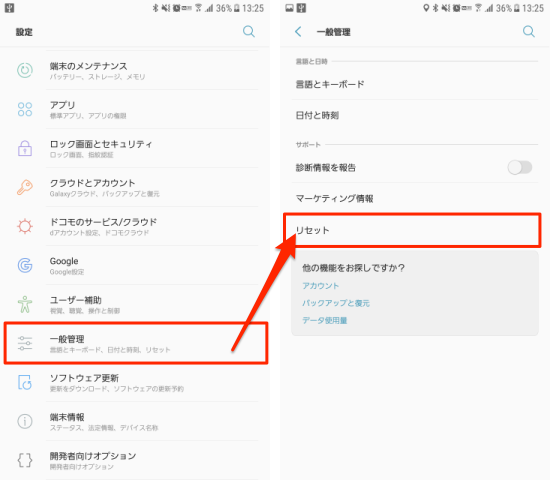
まずは設定画面から一般管理→リセットの順にタップしていきます。
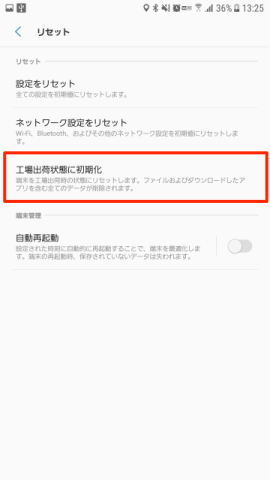
詳細画面が表示されたら工場出荷状態に初期化を選択。
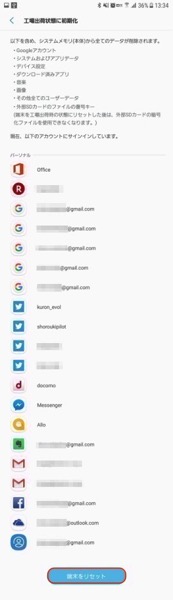
すると、アカウント登録しているものや初期化されるデータ類などの注意事項が表示されます。問題なければ端末をリセットをタップすれば初期化が開始されます。
[aside type=”normal”]初期化前にセキュリティコードを入力する必要あり
端末をリセットボタンをタップすると、ロック解除時に設定しているPINまたはパスワード、パターンのいずれかを入力する必要があります。入力が完了すると全て削除というボタンが表示されます。このボタンをタップしてようやく初期化処理が開始されます。
[/aside]
[aside type=”normal”]
ちなみに…
OSがAndroid 6.Xの場合は、設定画面からバックアップとリセットからリセットの項目にある工場出荷状態に初期化をタップして初期化を行います。
[/aside]
初期化ですべてが無に帰ったあとにやるべきこと

[voice icon=”https://gashubq.com/wp-content/uploads/2017/08/rank03.png” name=”ポッメ” type=”l fb”]
初期化が終わったら何すりゃええんかの?
[/voice]
[voice icon=”https://gashubq.com/wp-content/uploads/2017/08/01.png” name=”コッコ” type=”r line”]
そりゃあんた、可能な限りのデータ復元に決まっとろうもん
[/voice]
先に申し上げていたとおり、初期化後は再度Googleアカウントでログインすると、ある程度のレベルで初期化前の状態に近づけることができます。
アプリの再インストールも、端末にインストールされていたアプリのリストが表示されるので、断捨離しながら一気に再インストールすることができます。もしリストに入っているはずのアプリが表示されないという場合は、他のGoogleアカウントでインストールしていた可能性が浮上します。ご注意ください。
[aside type=”warning”]複数アカウント利用の場合はメインアカウントでログイン!
再インストールリストに表示されるのは初期化後にログインに利用したGoogleアカウントで端末にインストールしていたアプリだけです。複数アカウントで運用していたという場合は、メインで利用しているGoogleアカウントでセットアップしましょう。
[/aside]
また、アプリの再インストールこそできますが、アプリのデータは初期化されている以上戻すことはできません。バックアップしてこなかった自分を恨みましょう。
初期化して無に帰る恐怖を味わいたくないなら…バックアップツールを活用

自分には関係ないと思っていても、いつその身に降りかかるかもわかりません。1度失敗しないと身構えることなんてしないのと同じです。
転ばぬ先のなんとやら、心配性の人くらいですよ。重要性をわかっているかどうかは別としてバックアップとっておくって意識を持ってる人は。
次はこんな思いしないぞ。そう思えたならラッキーです。
そんなわけで、心配性の人やすでに失敗してバックアップの重要性を痛感した人向けにバックアップツールを紹介しておきます。
僕が利用しているGalaxyシリーズには、Galaxyアカウントによるバックアップと、パソコンを母艦とするSmart Switchでのバックアップが可能です。
Galaxyアカウントでバックアップ
GalaxyアカウントでのバックアップはGalaxy端末単体でデータをバックアップすることが可能です。
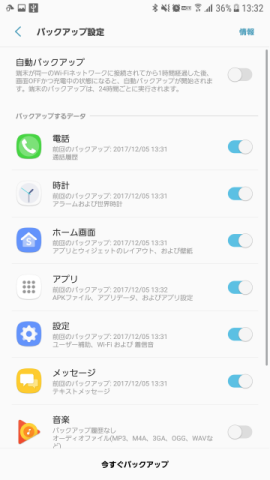
設定からクラウドとアカウント→バックアップと復元→データのバックアップの順にタップすると、バックアップデータを自由に選べます。必要に応じてバックアップデータを選んで今すぐバックアップをタップすればバックアップしてくれます。
初期化後、設定から同じ流れで復元を選択すれば、バックアップデータを元通りに復元することができます。覚えておくと良いでしょう。
[aside type=”normal”]事前にGalaxyアカウントを作成しておくべし
Galaxyアカウントでバックアップするには、当然ながらGalaxyアカウントを作成しておく必要があります。GEAR VRユーザーであれば既に作成してあるかと思いますが、VRやったことない〜って人はクラウドとアカウントでアカウント作成だけでもやっておきましょう。
[/aside]
Smart Switchでバックアップ
iPhone×iTunesがそうであるように、パソコンにSmart Switch PCをインストールしておけば、Galaxyシリーズのデータをパソコンにバックアップしておくことができます。
Windows版、Mac版ともにソフトが用意されているので環境にあわせてインストールしておくといいでしょう。
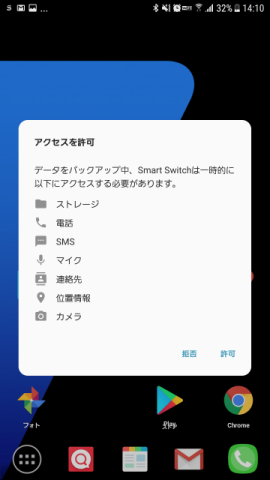
はじめてバックアップするときの注意点として、アクセス許可を行うことでしょうか。これ、気付かずにいると操作が一向に進まないので忘れずに。
[aside type=”warning”]環境によるとは思うけど…
僕のMacの環境でSmart Switchを起動すると、キーボード操作が非常に怪しい動きをします。キー配列が一時的にズレてる感じ? マウス操作には問題ないのでバックアップには支障をきたしませんが、ソフトの完成度として少し不安を覚えるのは事実です。
[/aside]
初期化後の経過観察
初期化後のGalaxy S7 Edgeは水を得た魚のごとく、快調さを取り戻したかのように見えました。ただし油断は禁物です。空元気である可能性はまだ残されているのですから。
経過観察が3日目を過ぎ、もう大丈夫かと思った矢先に恐れていた症状が再発してしまいました。
[voice icon=”https://gashubq.com/wp-content/uploads/2017/08/rank03.png” name=”ポッメ” type=”l fb”]
フリーズしよるやんけ
[/voice]
そんなわけで、初期化したからといって問題が完全に解決するとは限らないということがわかりました。
ここまでやってダメだったのなら、たとえ愛着ある端末だったとしても交換または修理に出すべきでしょう。時が経てば自然に直るなんてこと、起こりえません。
編集後記
Galaxy S7 Edgeはかなり気に入ってたこともあって、まさかこんな結末を迎えることになるなんて思ってもいませんでしたよ。




コメント